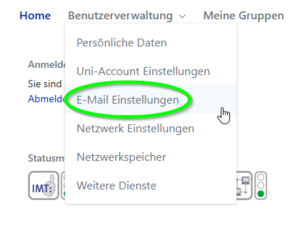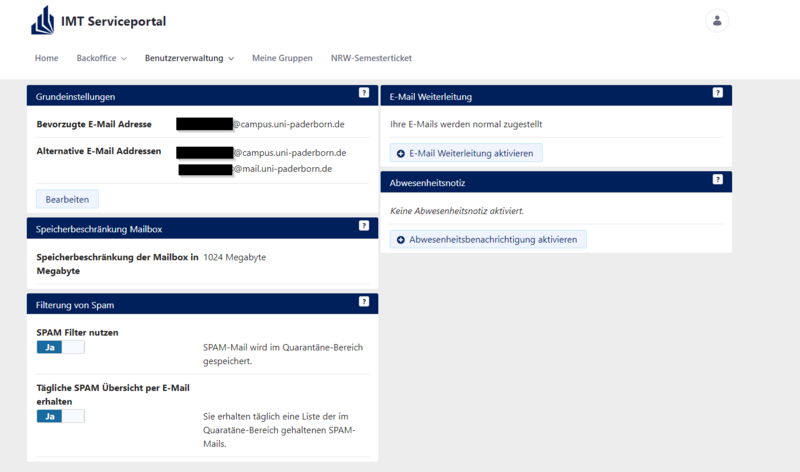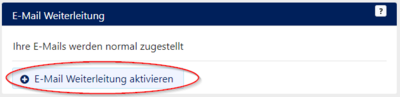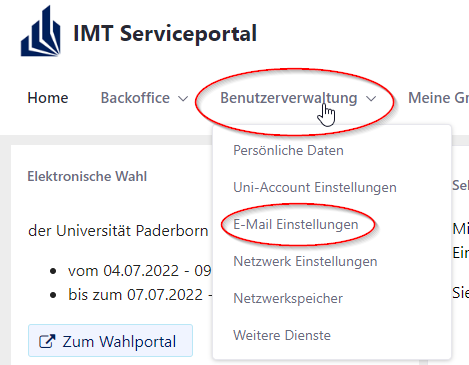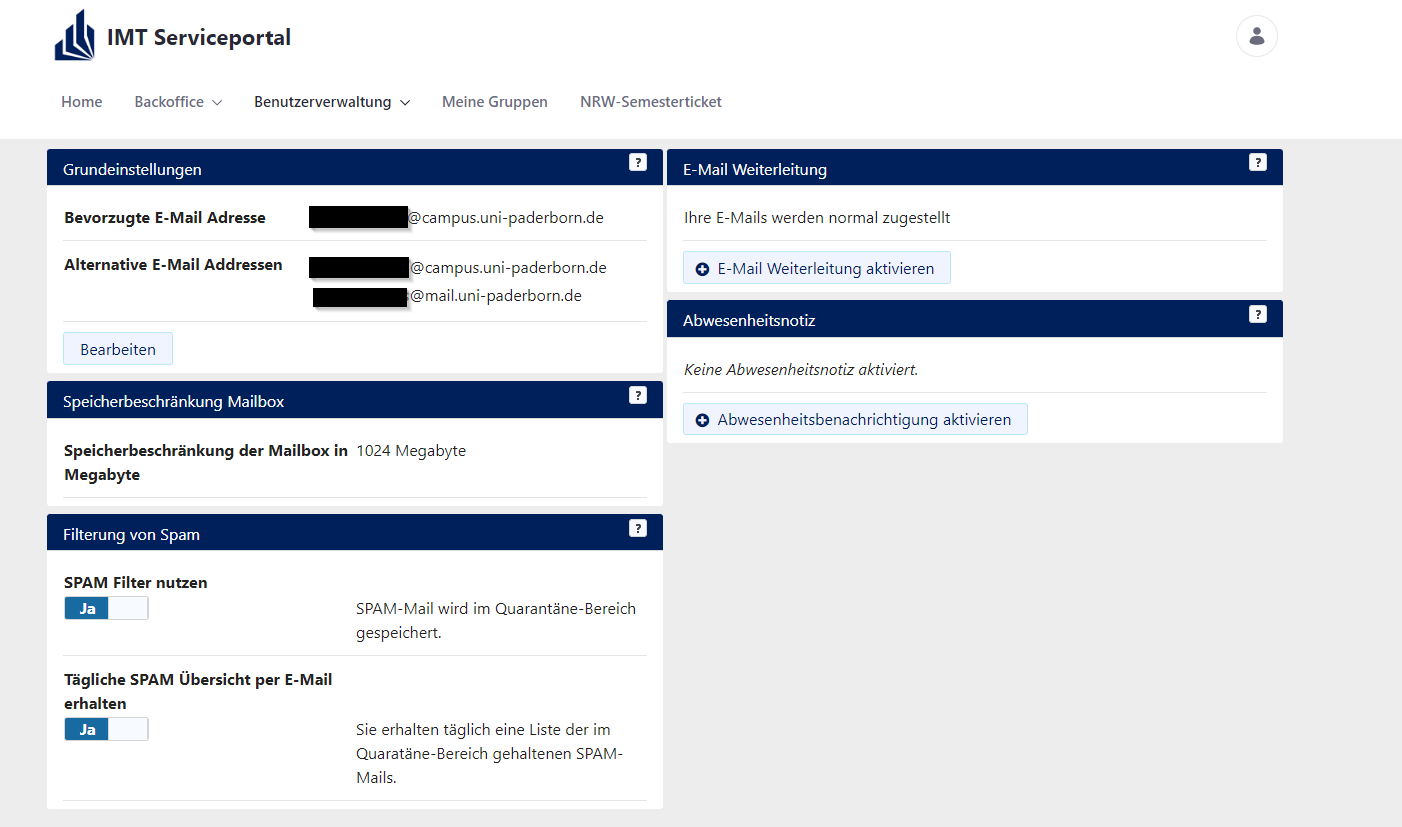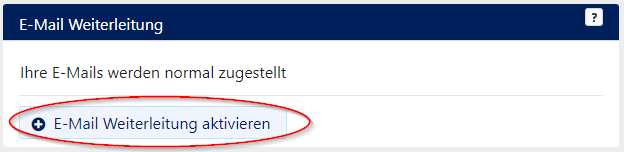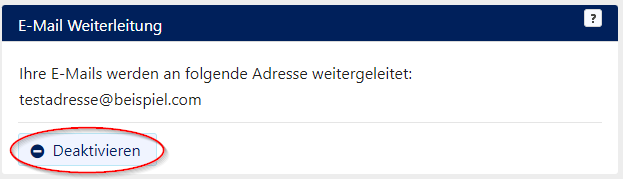| Zeile 2: | Zeile 2: | ||
|type=Anleitung | |type=Anleitung | ||
|os=Alle | |os=Alle | ||
| − | |service=Service:Mail | + | |service=Service:Mail |
|targetgroup=Angestellte, Gäste, Studierende | |targetgroup=Angestellte, Gäste, Studierende | ||
|hasdisambig=Nein | |hasdisambig=Nein | ||
| Zeile 21: | Zeile 21: | ||
==Schritt-für-Schritt-Anleitung== | ==Schritt-für-Schritt-Anleitung== | ||
| − | <div class="tleft" style="clear:none;">[[Datei:Screenshot Serviceportal - E-Mail Übersicht 01.png|300px]]</div> | + | <div class="tleft" style="clear:none;">[[Datei:Screenshot Serviceportal - E-Mail Übersicht 01.png|ohne|mini|300px]]</div><br> |
| − | Öffnen Sie das [https://sp.upb.de Serviceportal] und melden Sie sich an! Nach der erfolgreichen Anmeldung wählen Sie bitte den | + | Öffnen Sie das [https://sp.upb.de Serviceportal] und melden Sie sich an! Nach der erfolgreichen Anmeldung wählen Sie bitte den Menüpunkt '''Benutzerverwaltung → E-Mail Einstellungen'''. Hier haben Sie die Option, eine Urlaubsbenachrichtigung oder eine Weiterleitung hinzuzufügen. |
<br clear=all> | <br clear=all> | ||
| − | [[Datei:Screenshot Serviceportal - E-Mail Übersicht 02.png| | + | [[Datei:Screenshot Serviceportal - E-Mail Übersicht 02.png|ohne|mini|800px]] |
| − | Klicken Sie einfach auf das Feld | + | Klicken Sie einfach auf das Feld [[Datei:Screenshot Serviceportal - E-Mail Weiterleitung aktivieren - Button.png|x25px]] bei '''E-Mail Weiterleitung'''. |
| − | [[Datei: | + | [[Datei:Screenshot Serviceportal - E-Mail Übersicht 03.png|ohne|mini|400px]] |
| − | ===Hinweis für das Einrichten von E-Mail-Weiterleitungen=== | + | === Hinweis für das Einrichten von E-Mail-Weiterleitungen === |
| − | Wenn Sie direkt beim Anlegen des Uni-Accounts eine E-Mail-Weiterleitung eingerichtet haben, werden alle Ihre E-Mails an die eingetragene E-Mail-Adresse weitergeleitet | + | Wenn Sie direkt beim Anlegen des Uni-Accounts eine E-Mail-Weiterleitung eingerichtet haben, werden alle Ihre E-Mails an die eingetragene E-Mail-Adresse weitergeleitet. |
| − | E-Mail an Mailadressen in Ihrem Uni-Account finden Sie in der Mailbox der Weiterleitungs-Adresse. | + | : '''E-Mail an Mailadressen in Ihrem Uni-Account finden Sie in der Mailbox der Weiterleitungs-Adresse.''' |
| − | Falls Sie dieses nicht wünschen, überprüfen Sie bitte Ihre Konto-Einstellungen | + | Falls Sie dieses nicht wünschen, überprüfen Sie bitte Ihre Konto-Einstellungen im Serviceportal unter https://sp.uni-paderborn.de unter '''Benutzerverwaltung → E-Mail Einstellungen'''. Wenn dort eine E-Mail-Weiterleitung eingetragen ist, löschen Sie diese. Danach sollte der Zugriff auf die Mailbox funktionieren. |
| − | + | : '''Test:''' Schicken eine E-Mail an Ihre Uni-E-Mail-Adresse und prüfen Sie in welchem Postfach sie auftaucht. | |
| − | |||
| − | |||
| − | |||
| − | |||
| − | |||
| − | |||
| − | |||
| + | [[Datei:Screenshot Serviceportal - E-Mail Übersicht 04.png|400px]] | ||
Falls Probleme auftauchen, schicken Sie bitte eine E-Mail mit der Fehlerbeschreibung an imt@uni-paderborn.de. Ideal ist es, wenn Sie uns die Original-Fehlermeldung (z. B. als Screenshot) mitschicken. | Falls Probleme auftauchen, schicken Sie bitte eine E-Mail mit der Fehlerbeschreibung an imt@uni-paderborn.de. Ideal ist es, wenn Sie uns die Original-Fehlermeldung (z. B. als Screenshot) mitschicken. | ||
Version vom 11. Oktober 2016, 11:54 Uhr
Allgemeine Informationen
| Anleitung | |
|---|---|
| Informationen | |
| Betriebssystem | Alle |
| Service | |
| Interessant für | Angestellte, Gäste und Studierende |
| HilfeWiki des IMT der Uni Paderborn | |
This article is only a draft. Information provided here is most possibly incomplete and/or imprecise. Feel free to help us by expanding it. |
Unter https://serviceportal.uni-paderborn.de können Sie selbst eine E-Mail-Adresse eintragen, an die alle E-Mails, die an Ihre Uni-Account-E-Mail-Adressen geschickt werden, weitergeleitet werden.
E-Mails werden dann nicht mehr auf dem zentralen Mailserver im IMT gespeichert, sondern direkt an die im Feld E-Mail Weiterleitung angegebene E-Mail-Adresse geschickt, je nach Einstellung auch an externe Mailprovider.
Was ist zu tun?[Bearbeiten | Quelltext bearbeiten]
- Öffnen Sie das Serviceportal.
- Geben Sie eine E-Mail-Adresse für die Weiterleitung an.
Schritt-für-Schritt-Anleitung[Bearbeiten | Quelltext bearbeiten]
Öffnen Sie das Serviceportal und melden Sie sich an! Nach der erfolgreichen Anmeldung wählen Sie bitte den Menüpunkt Benutzerverwaltung → E-Mail Einstellungen. Hier haben Sie die Option, eine Urlaubsbenachrichtigung oder eine Weiterleitung hinzuzufügen.
Klicken Sie einfach auf das Feld ![]() bei E-Mail Weiterleitung.
bei E-Mail Weiterleitung.
Hinweis für das Einrichten von E-Mail-Weiterleitungen[Bearbeiten | Quelltext bearbeiten]
Wenn Sie direkt beim Anlegen des Uni-Accounts eine E-Mail-Weiterleitung eingerichtet haben, werden alle Ihre E-Mails an die eingetragene E-Mail-Adresse weitergeleitet.
- E-Mail an Mailadressen in Ihrem Uni-Account finden Sie in der Mailbox der Weiterleitungs-Adresse.
Falls Sie dieses nicht wünschen, überprüfen Sie bitte Ihre Konto-Einstellungen im Serviceportal unter https://sp.uni-paderborn.de unter Benutzerverwaltung → E-Mail Einstellungen. Wenn dort eine E-Mail-Weiterleitung eingetragen ist, löschen Sie diese. Danach sollte der Zugriff auf die Mailbox funktionieren.
- Test: Schicken eine E-Mail an Ihre Uni-E-Mail-Adresse und prüfen Sie in welchem Postfach sie auftaucht.
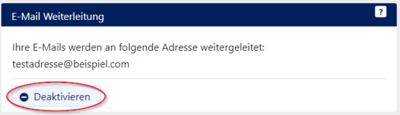
Falls Probleme auftauchen, schicken Sie bitte eine E-Mail mit der Fehlerbeschreibung an imt@uni-paderborn.de. Ideal ist es, wenn Sie uns die Original-Fehlermeldung (z. B. als Screenshot) mitschicken.